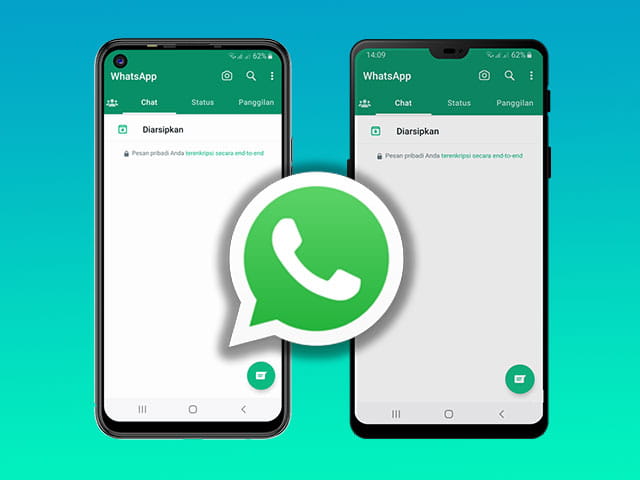
WhatsApp saat ini sudah menjadi aplikasi yang paling banyak digunakan untuk berkomunikasi, bahkan sudah menggantikan fitur telfon dan SMS. Hal ini tentu saja karena kemudahan dalam menggunakannya dan juga tidak perlu daftar paket telfon atau sms karena menggunakan internet.
Tidak bisa dipungkiri bahwa beberapa orang mungkin tidak hanya menggunakan 1 HP, ada yang pakai 2 bahkan lebih. Oleh karena itu, jika anda memiliki 2 HP maka mungkin anda mau pakai WhatsApp pada masing-masing HP tersebut, tapi hanya menggunakan 1 nomor atau akun yang sama.
Jika anda ingin menggunakan 1 akun atau nomor WhatsApp pada beberapa Smartphone berbeda secara bersamaan, maka hal itu sangat bisa dilakukan. Anda tidak memerlukan aplikasi tambahan jika ingin melakukan hal ini, karena pada WhatsApp sendiri sudah ada fitur tersebut, pengguna tinggal pakai saja. Jadi, anda tidak perlu mendownload aplikasi lain di Smartphone yang digunakan, apalagi aplikasi tidak resmi yang bisa jadi berbahaya.
Cara Menggunakan 1 Nomor WhatsApp pada 2 HP
Seperti yang dikatakan sebelumnya bahwa WhatsApp saat ini sudah menyediakan fitur yang memungkinkan anda untuk menggunakan 1 akun atau nomor WA di 2 HP berbeda secara bersamaan. Bahkan tidak hanya pada 2 HP saja, anda bisa menggunakannya pada beberapa HP secara bersamaan.
Jadi, cara ini sangat cocok bagi anda yang memiliki beberapa HP dan ingin menggunakan akun WhatsApp yang sama pada masing-masing HP tersebut. Untuk melakukan cara ini, maka silahkan anda ikuti saja langkah-langkah berikut:
- Pastikan pada HP pertama anda sudah terinstall WA dan sudah masuk menggunakan nomor anda.
- Selanjutnya, silahkan install dan buka aplikasi WhatsApp pada HP kedua anda.
- Kemudian, pada aplikasi WA di HP kedua, pilih bahasa yang ingin digunakan.
- Pada halaman selanjutnya di aplikasi WA, klik saja Setuju dan lanjutkan.
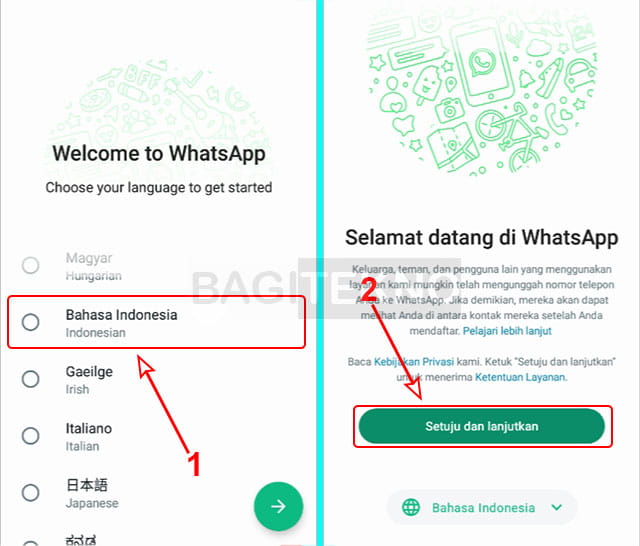
- Pada halaman untuk memasukkan nomor HP, klik icon titik tiga di pojok kanan atas, lalu klik Tautkan ke akun yang ada.
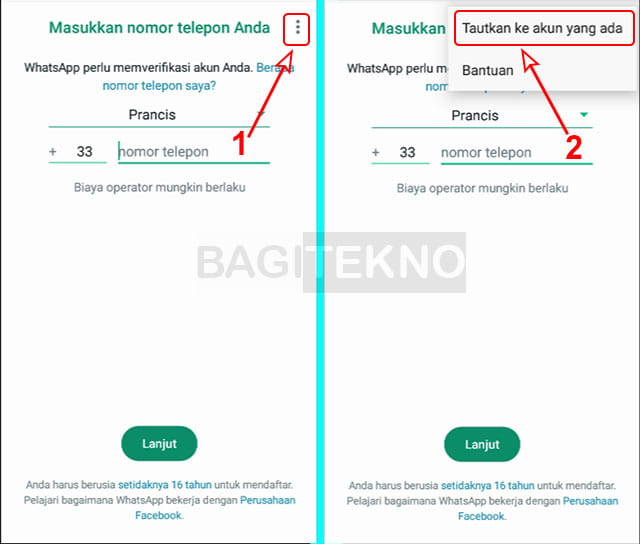
- Setelah itu akan muncul QR code pada aplikasi WhatsApp di HP kedua anda.
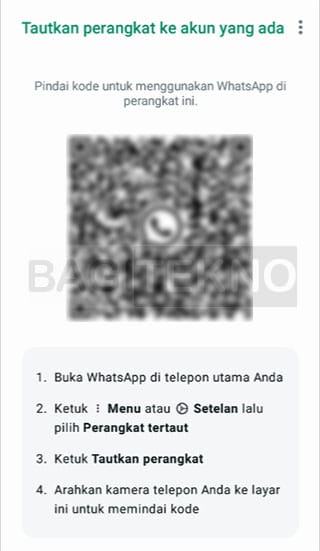
- Selanjutnya, buka aplikasi WhatsApp yang ada di HP pertama anda.
- Pada aplikasi WA di HP pertama, klik icon titik tiga di pojok kanan atas, lalu klik Perangkat tertaut.
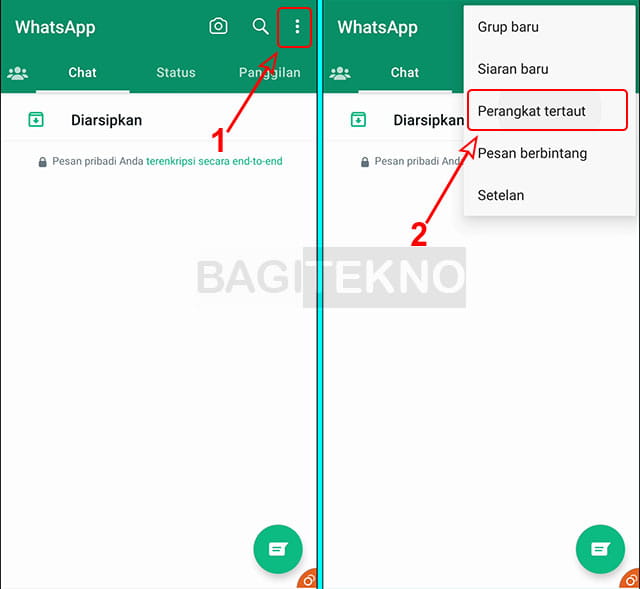
- Kemudian, pada halaman selanjutnya klik Tautkan perangkat untuk menambahkan HP kedua anda.
- Setelah itu akan terbuka kamera scan, silahkan scan QR code yang tadi muncul pada WA di HP kedua.
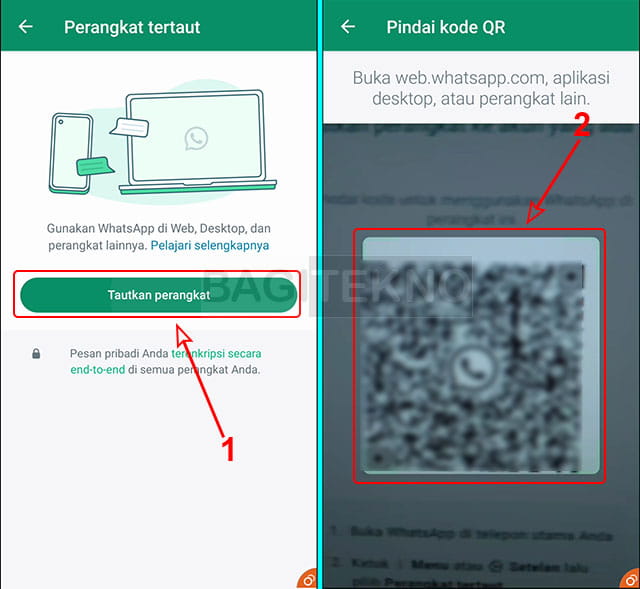
- Jika QR code sudah berhasil terbaca, maka aplikasi WA di HP kedua anda akan login ke akun yang sama dengan yang ada di HP pertama.
- Setelah itu proses sinkronisasi chat WA akan berlangsung beberapa menit, jadi tunggu saja hingga selesai.
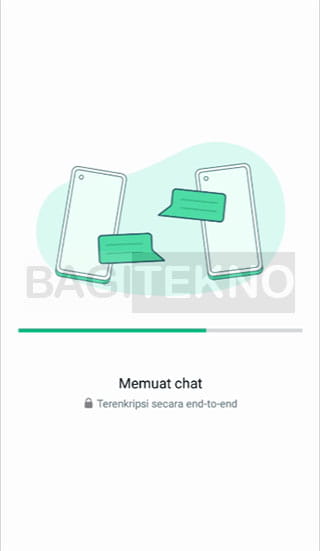
- Jika sudah selesai, maka anda sudah bisa menggunakan 1 akun WA yang sama pada kedua HP tersebut secara bersamaan.
Dengan melakukan langkah-langkah di atas dan akun WA anda sudah berhasil terhubung ke 2 HP atau lebih, maka sekarang anda sudah bisa menggunakan aplikasi WA di HP yang mana saja. Setiap kali anda menerima chat, telfon atau video call akan masuk ke semua HP yang terhubung ke akun WA tersebut.
Jadi, anda bisa membalas chat dan menerima telfon maupun video call dari HP mana saja. Dan saat anda sudah membalas chat atau menjawab panggilan pada salah satu HP, secara otomatis notifikasi atau dering pada HP lain akan hilang.
Cara kerja fitur ini sama dengan ketika anda ingin menggunakan aplikasi WhatsApp di Laptop. Hanya saja, anda tidak perlu menggunakan aplikasi browser, melainkan cukup menggunakan aplikasi WhatsApp yang resmi.
Cara Keluar dari Akun WhatsApp di HP Kedua
Jika anda sudah tidak ingin lagi menggunakan akun WA yang sama di HP kedua dan ingin menggunakan nomor lain, maka itu juga bisa dilakukan dengan sangat mudah. Anda bisa keluar dari HP kedua dengan cara logout melalui HP pertama maupun HP kedua.
Jika anda ingin logout melalui HP kedua, klik icon titik tiga di aplikasi WA, kemudian klik Setelan, lalu klik Akun. Setelah itu, anda cukup klik Keluar untuk logout dari akun tersebut pada HP kedua anda sehingga nantinya bisa masuk menggunakan nomor lain.
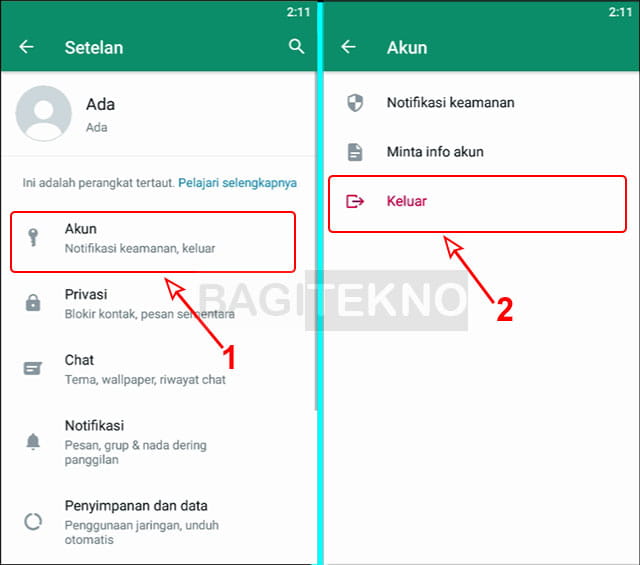
Atau, jika anda ingin logout melalui HP pertama, klik icon titik tiga di aplikasi WA, kemudian klik Perangkat tertaut. Setelah itu, akan ditampilkan daftar perangkat yang terhubung ke akun WA anda termasuk WA Web, silahkan klik nama perangkat HP kedua anda, lalu klik Keluar.
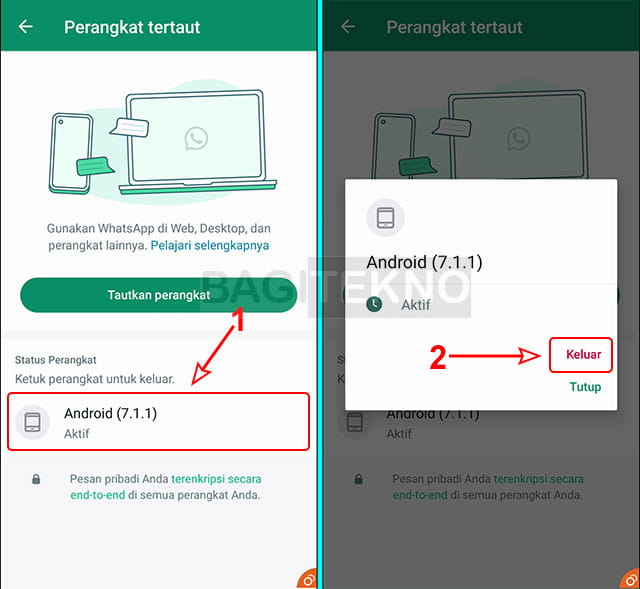
Dengan demikian, akun WhatsApp yang ada pada HP kedua akan logout sehingga anda bisa masuk menggunakan nomor atau akun WhatsApp yang lain.
Penutup
Demikian penjelasan tentang bagaimana cara menggunakan 1 akun atau nomor WA pada 2 HP berbeda secara bersamaan. Jadi, jika anda memiliki lebih dari 1 HP dan anda mau pakai aplikasi WhatsApp pada masing-masing HP tersebut, maka silahkan lakukan saja cara di atas. Caranya sangat mudah karena anda tidak perlu aplikasi lain, cukup gunakan fitur yang sudah disediakan WhatsApp.
